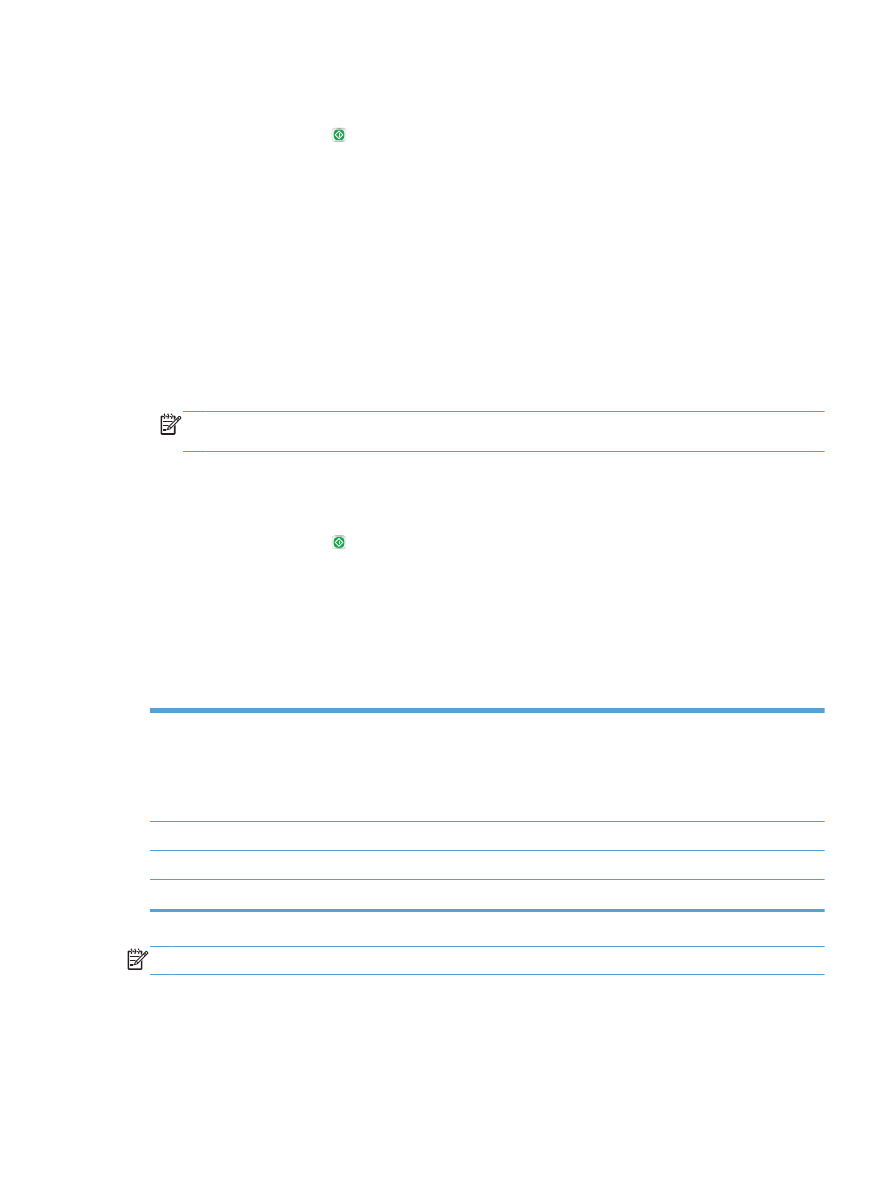
Automatyczne wykrywanie kolorów podczas skanowania
Produkt może drukować wyłącznie w czerni i bieli oraz w odcieniach szarości, ale mimo to obsługuje
skanowanie dokumentów w kolorze. Za pomocą funkcji
Kolorowy/czarny
można skonfigurować
ustawienia koloru, z których urządzenie korzysta przy skanowaniu obrazów. Dostępne są następujące
opcje:
Automatyczne wykrywanie
Urządzenie tworzy podgląd obrazów i ustala, czy na stronach znajduje się kolor.
Jeśli tak jest, urządzenie tworzy obraz kolorowy. W przeciwnym wypadku
urządzenie utworzy obraz czarno-biały lub w odcieniach szarości. Obrazy czarno-
białe i w odcieniach szarości mają mniejszy rozmiar plików niż obrazy kolorowe.
Jest to ustawienie domyślne.
Kolor
Urządzenie zawsze tworzy obraz kolorowy.
Czarny/szary
Urządzenie zawsze tworzy obraz czarno-biały i w odcieniach szarości.
Czarny
Urządzenie zawsze tworzy wyłącznie obraz czarno-biały, bez odcieni szarości.
UWAGA:
Ta funkcja nie jest dostępna w opcji
Zapisywanie w pamięci urządzenia
.
1.
Na ekranie głównym panelu sterowania urządzenia przewiń do żądanego przycisku funkcji
skanowania/wysyłania, której chcesz użyć, po czym naciśnij ten przycisk.
2.
Wypełnij pola na pierwszym ekranie dotyczące użytej funkcji skanowania/wysyłania.
PLWW
Stosowanie funkcji przetwarzania obrazu do skanowania
135
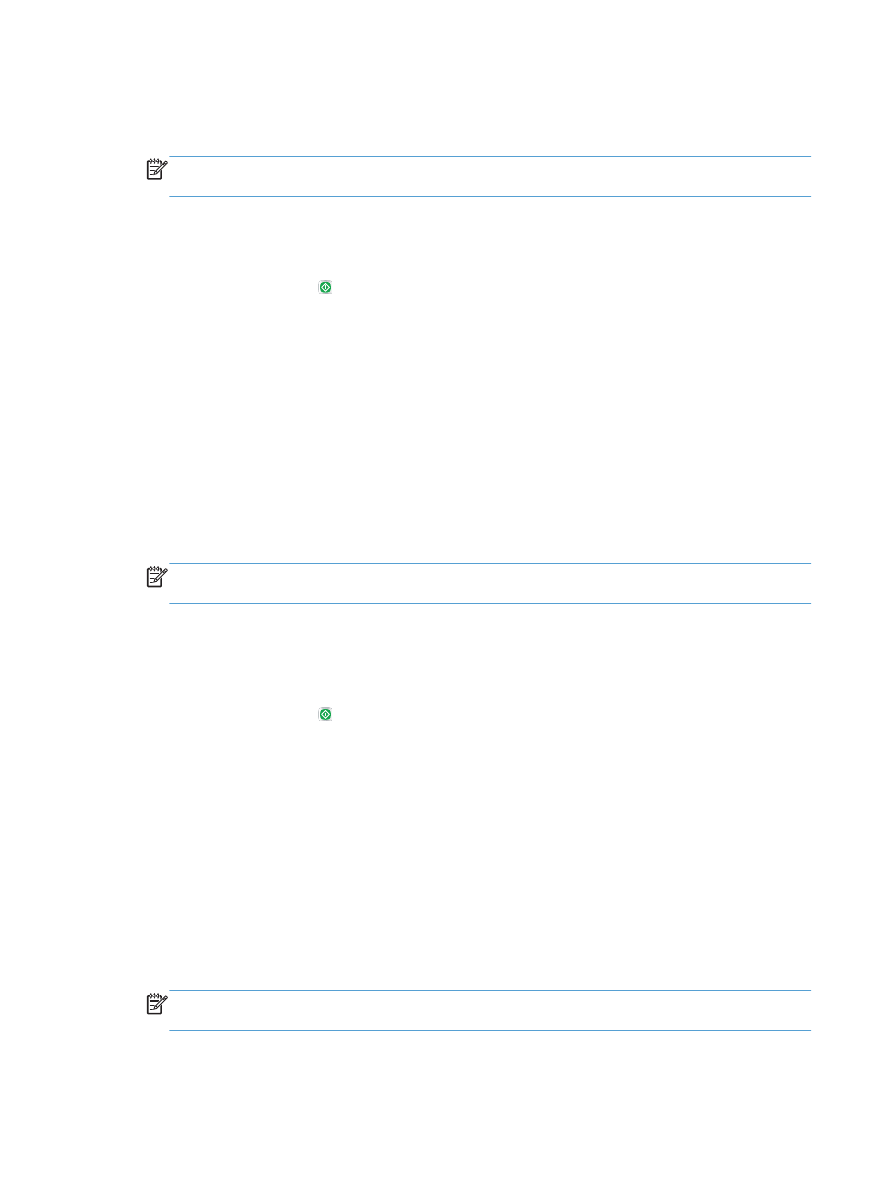
3.
Dotknij przycisku
Więcej opcji
u dołu ekranu.
4.
Dotknij przycisku
Kolorowy/czarny
.
UWAGA:
Jeśli przycisk nie jest widoczny na pierwszej stronie opcji, dotknij ponownie przycisku
Więcej opcji
.
5.
Wybierz odpowiednie ustawienie koloru na liście opcji.
6.
Dotknij przycisku
OK
, aby zapisać zmiany.
7.
Dotknij przycisku Start , aby rozpocząć skanowanie.